Как сохранить / экспортировать историю чата в Microsoft Teams
Многие пользователи Microsoft Team сообщают, что их старые чаты внезапно исчезают, потому что они не знают о политике хранения MS Team. Политика хранения по умолчанию — хранить старые чаты в течение очень долгого времени. Но когда вы используете Microsoft Teams, предоставляемые вашей организацией, политики хранения управляются ими. Обычно организации хранят данные чата и другую историю почтовых ящиков в течение короткого периода времени, после чего они перемещаются в папку SubstrateHold, в которой вы можете выполнять поиск с помощью инструмента eDiscovery. Как минимум через 1-7 дней он удаляется безвозвратно и не может выполнять поиск с помощью инструмента eDiscovery. Поэтому всегда полезно иметь копию ваших старых чатов из Teams, чтобы использовать ее для справок в будущем, но сохранить старую историю чата не так просто, как кажется. Итак, в этой статье мы покажем вам множество способов сохранения / экспорта истории чатов в Microsoft Teams на ПК с Windows 11.
ПРИМЕЧАНИЕ. — Здесь предлагается небольшой обходной путь: если ваш чат короткий, вы можете просто скопировать и вставить его в любое программное обеспечение для редактирования, например WordPad, NotePad и т. Д. Но это начинает утомлять, если история чата слишком длинная и не может быть скопировано с помощью редакторов.
Метод 1: сохранить / экспортировать историю чата с помощью опции печати
Шаг 1. Откройте приложение Google Chrome.
Программы для Windows, мобильные приложения, игры - ВСЁ БЕСПЛАТНО, в нашем закрытом телеграмм канале - Подписывайтесь:)
Щелкните ссылку ниже, чтобы открыть веб-версию Microsoft Teams.
Затем войдите в систему, используя учетные данные своей учетной записи Microsoft.
Шаг 2. Чтобы открыть историю чата
Нажмите на историю чата, которую вы хотите сохранить, как показано ниже.
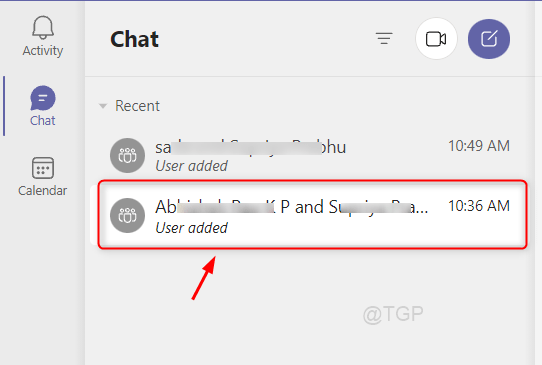
Шаг 3: Сохранить как PDF из опции печати
Щелкните значок с тремя вертикальными точками, как показано на рисунке ниже.
Затем выберите «Печать» из списка.
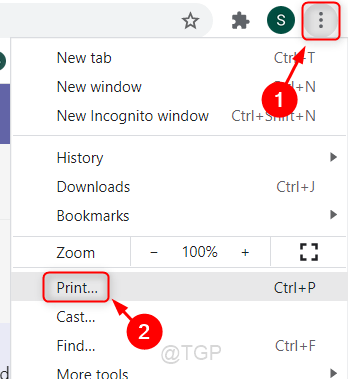
Шаг 4: в окне печати
Щелкните параметр «Место назначения» и выберите «Сохранить как PDF-файл» из раскрывающегося списка.
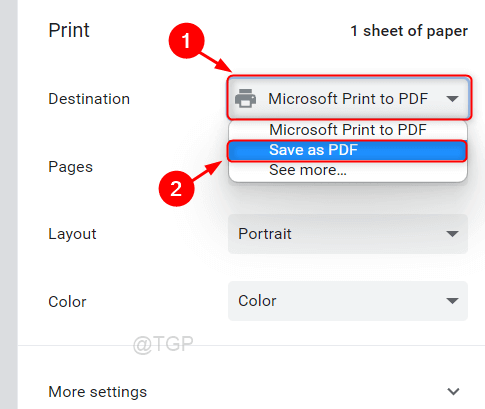
Шаг 5: Наконец, нажмите кнопку «Сохранить» в окне и выберите подходящее место для сохранения файла.
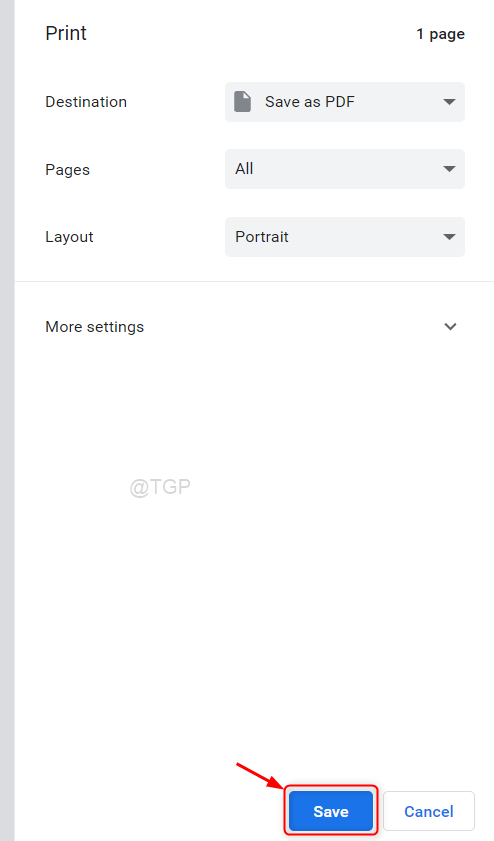
Этот метод работает лучше всего в большинстве случаев.
Надеюсь, тебе понравилось.
Метод 2: сохранение / экспорт истории чата с помощью расширения Chrome GoFullPage
Шаг 1. Откройте приложение Google Chrome.
Щелкните ссылку ниже, чтобы открыть веб-версию Microsoft Teams.
Затем войдите в систему, используя учетные данные своей учетной записи Microsoft.
Шаг 2. Откройте Интернет-магазин Chrome, нажав здесь.
Затем перейдите в строку поиска в Интернет-магазине Chrome и введите gofullpage.
Выберите расширение gofullpage из результатов поиска, как показано ниже.
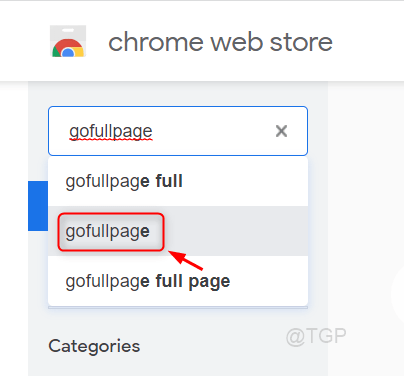
Шаг 3: Нажмите «Добавить в Chrome».
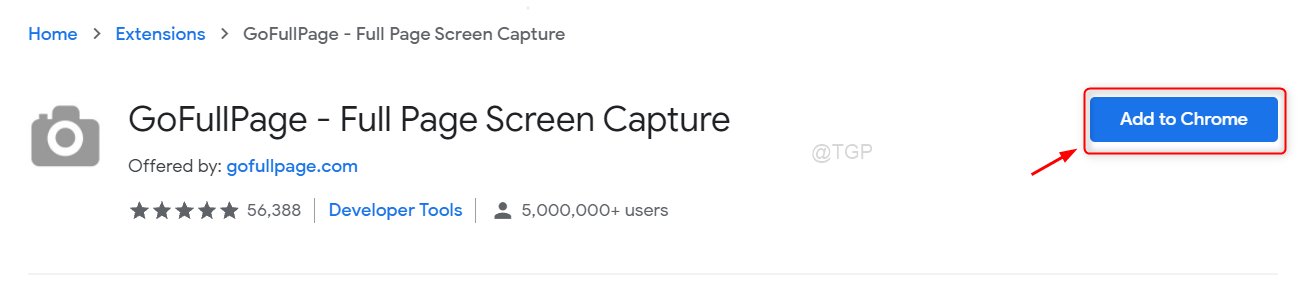
Шаг 4: Теперь вы можете видеть, что в конце адресной строки появился значок захвата, а также вы можете одновременно нажать клавиши ALT + SHIFT + P на клавиатуре, чтобы сделать снимок экрана всей страницы (история чата команд).
![]()
Используя этот метод, вы можете сохранить все содержимое страницы как файл изображения в вашей системе.
Надеюсь, вам понравился этот метод.
Метод 3: сохранить / экспортировать историю чата с помощью параметра «Экспорт страницы»
Шаг 1. Откройте приложение Google Chrome.
Затем перейдите на страницу экспорта, нажав здесь.
Шаг 2: Если вы не вошли в систему, он запросит ваши учетные данные.
Пожалуйста, войдите.
Шаг 3: Затем выберите на странице История чата.
Нажмите «Отправить запрос» и примите подсказки на экране.
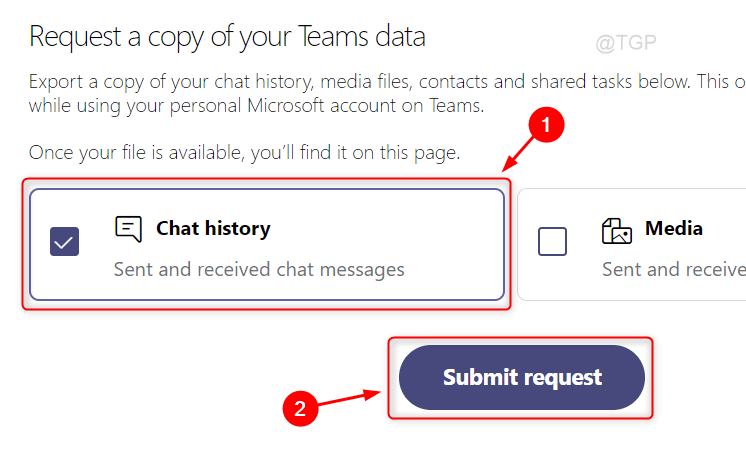
Шаг 4. После отправки запроса
Статус вашего запроса будет отображаться как ожидающий в Доступных отчетах вверху страницы.
После появления кнопки загрузки вы можете нажать на нее, чтобы загрузить историю чата, как показано ниже.
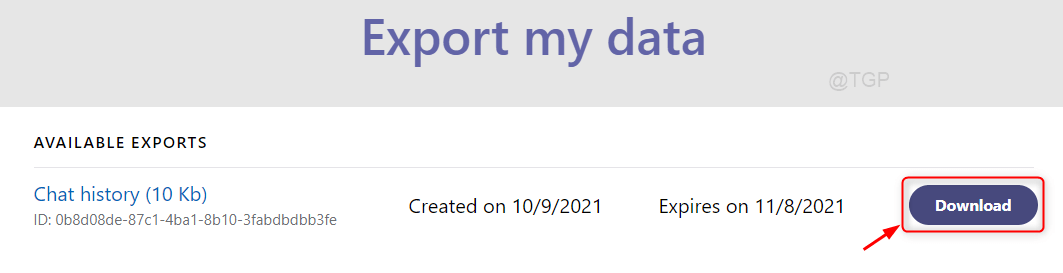
Метод 4: сохранение / экспорт истории чата с помощью Share to Outlook
Шаг 1. Откройте приложение Microsoft Teams.
Затем выберите чат, который хотите сохранить.
Шаг 2: Щелкните Показать дополнительные параметры (три вертикальные точки).
Найдите опцию «Поделиться в Outlook» в списке, как показано ниже.
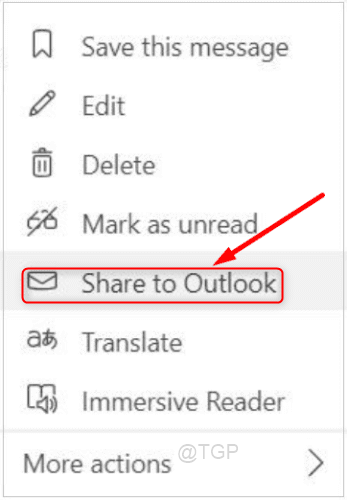
Шаг 3. Это отправит копию данных истории этого чата на ваш электронный идентификатор Outlook.
Надеюсь, вам понравился этот метод.
Надеюсь, вы нашли эту статью интересной и информативной.
По любым вопросам оставляйте комментарии ниже.
Спасибо за чтение!
Программы для Windows, мобильные приложения, игры - ВСЁ БЕСПЛАТНО, в нашем закрытом телеграмм канале - Подписывайтесь:)